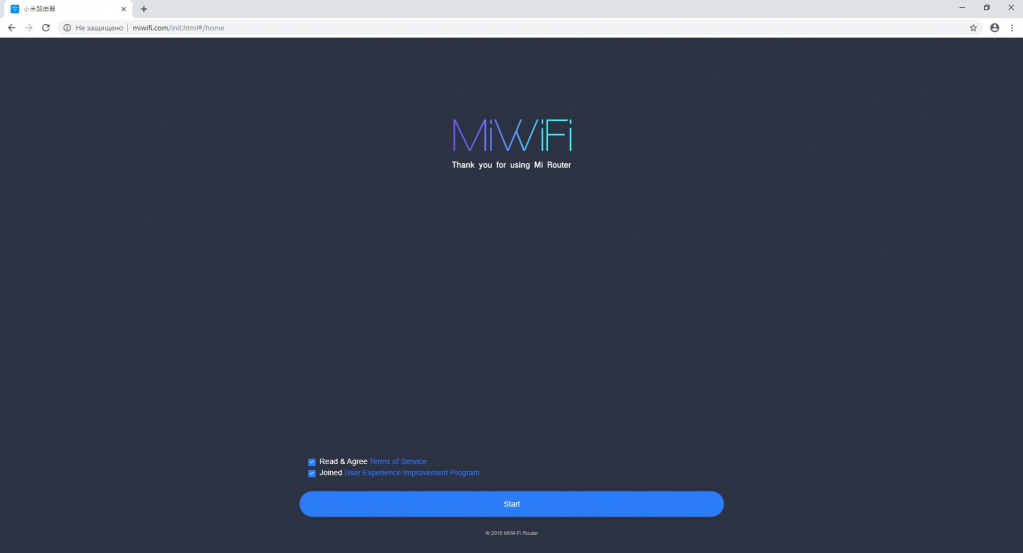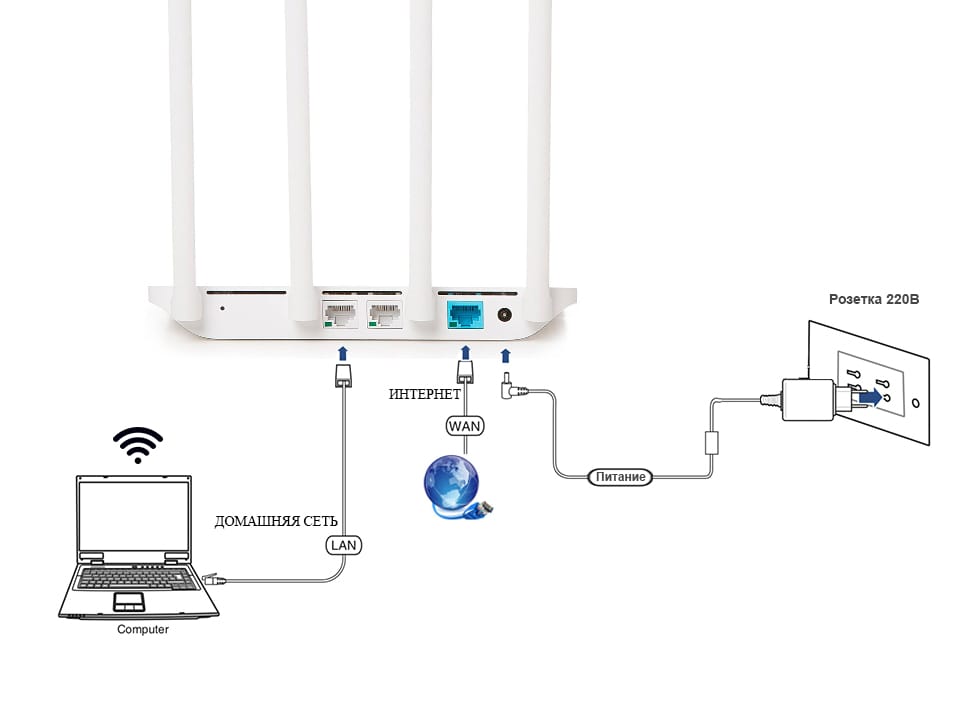В этой статье я отвечу на все вопросы связанные с паролем Wi-Fi сети на роутерах Xiaomi. Покажу, как найти и посмотреть пароль в настройках роутера, как изменить пароль, или установить его. Выясним, какой пароль установлен по умолчанию. Рассмотрим два способа смены пароля: через компьютер и через телефон. Сразу хочу обратить ваше внимание на то, что в статье речь пойдет о пароле, который защищает Wi-Fi сеть, а не о пароле администратора (который нужно вводить при входе в настройки роутера). Это важно, так как многие их путают.
Инструкция подойдет практически для всех роутеров: Xiaomi Mi WiFi Router 4A, Mi WiFi Router 4c, версии Gigabit Edition, AC1200, AX3000, Xiaomi Mi Wi-Fi Router 3, 3G, 3С, и более старых моделей. Так же я покажу, как сменить настройки пароля на роутерах с китайской версией прошивки, где все настройки на китайском языке.
Какой пароль Wi-Fi сети по умолчанию и где его найти?
Это очень популярный вопрос, который мне часто задают в комментариях. Отвечаю: на роутерах Xiaomi нет заводского пароля Wi-Fi сети. Другими словами, когда роутер на заводских настройках (новый, или после сброса настроек), то пароль на Wi-Fi сеть не установлен. Сеть открыта и незащищена паролем. Пароль устанавливается в процессе первой настройки роутера. На этапе настройки Wi-Fi сети.
Я это показывал на примере настройки роутера Xiaomi Mi WiFi Router 4A. На более старых версиях прошивки эти настройки на синем фоне. Но суть такая же. Пароль нужно установить при подключении и установке роутера. Дальше он будет использоваться для подключения к Wi-Fi сети.
Если на вашем роутере Wi-Fi сеть защищена паролем, значит его кто-то установил. Если вы его забыли или не знали, и хотите посмотреть или поменять, то нужно открыть настройки роутера Xiaomi и поменять пароль. Но чтобы зайти в настройки у вас должен быть пароль администратора. А на роутерах Xiaomi очень часто это один и тот же пароль, так как при первой настройке устанавливают галочку «Установить пароль сети Wi-Fi в качестве пароля администратора роутера».
Как установить или сменить пароль Wi-Fi сети роутера Xiaomi?
Необходимо зайти в настройки роутера с любого устройства (которое подключено к роутеру), перейти в раздел с настройками беспроводной сети и посмотреть или сменить пароль.
Если у вас нет устройств, которые подключены по Wi-Fi (и вы не можете подключиться, так как не знаете пароль), то нужно подключиться к роутеру по сетевому кабелю.
Через компьютер
- Убедитесь, что ПК или ноутбук подключен к роутеру Xiaomi по Wi-Fi или по кабелю.
- Откройте на компьютере браузер и перейдите по адресу 192.168.31.1. Так же можно использовать адрес router.miwifi.com или miwifi.com. Если возникнут трудности с входом в веб-интерфейс, то смотрите эту статью: miwifi.com и 192.168.31.1 – вход в настройки роутера Xiaomi. Скорее всего роутер попросит ввести пароль администратора.
Если у вас нет пароля администратора и вы не можете получить доступ к настройкам роутера, тогда нужно делать сброс настроек роутера. На 10 секунд зажать кнопку Reset на роутере. Или попробовать посмотреть пароль на устройстве (в Windows, Android), которое сейчас подключено, или раньше подключалось к Wi-Fi сети этого роутера. Ссылки на инструкции я оставлю в конце статьи.
- В настройках перейдите в раздел Settings – WiFi Settings. Если у вас настройки на китайском, то визуально там все точно так же, просто надписи другие. Думаю, будет не сложно понять куда нажимать. Если у вас отключена функция Dual-band Wi-Fi, то на этой странице отдельно будут настройки для сети в диапазоне 2.4 ГГц и 5 ГГц. Соответственно пароль нужно менять для каждого диапазона отдельно.
В поле с паролем (Password) можно нажать на кнопку в виде глаза, чтобы посмотреть пароль. В этом же поле его можно поменять (минимум 8 символов) и сохранить настройки. Вот так можно сменить пароль Wi-Fi сети в диапазоне 2.4 ГГц:
- Ниже на странице вы увидите точно такие же настройки пароля для Wi-Fi сети в диапазоне 5 ГГц.
- Если функция Dual-band Wi-Fi (объединение Wi-Fi сетей в разных диапазонах) включена, то поле с настройками пароля будет одно. В этом случае устанавливается один пароль для двух сетей.
- Если вы не просто посмотрели пароль, а поменяли его, то не забудьте сохранить настройки (синяя кнопка Save). Роутер перезагрузиться и вам нужно будет выполнить повторное подключение своих устройств к Wi-Fi сети.
Через телефон и приложение Mi WiFi
Через телефон есть два способа: через браузер и веб-интерфейс роутера, или через приложение Mi WiFi. В обеих случаях необходимо, чтобы телефон был подключен к Wi-Fi сети роутера.
Если через браузер это делать, то инструкция точно такая же, как и для компьютеров (смотрите выше). Нужно на телефоне запустить браузер, открыть настройки роутера Xiaomi и сменить пароль.
Так же можно получить доступ к настройкам пароля через приложение Mi WiFi. Если вы его еще не установили и не добавили роутер, то вам пригодится эта статья: приложение Mi WiFi: настройка и управление роутером Xiaomi с телефона.
- Запустите приложение Mi WiFi и убедитесь, что связь с роутером установлена.
- Перейдите на вкладку Плагины и выберите раздел Настройки Wi-Fi.
- Вы увидите настройки сетей в разных диапазонах. 2.4G Wi-Fi и 5G Wi-Fi. Или для одной сети, если на роутере включена функция Dual-band Wi-Fi. Пароль можно посмотреть или поменять в разделе Безопасность.
- Там вы увидите поле Пароль и другие настройки Wi-Fi сети.
Там так же можно сменить имя сети, настройки шифрования (рекомендую оставить WPA/WPA2) или скрыть Wi-Fi сеть.
Дополнительная информация
Если вы забыли пароль от Wi-Fi сети и пароль администратора роутера (а на роутерах Xiaomi очень часто это один и тот же пароль), то чаще всего решение одно – полный сброс настроек роутера. Так как доступа к настройкам роутера у нас нет, и узнать или сменить пароль мы не можем.
Но есть еще один вариант – посмотреть пароль Wi-Fi сети на устройствах, которые подключены (или подключались раньше) к данной беспроводной сети. Я уже подготовил подробные инструкции для разных устройств:
- Как посмотреть пароль от своего Wi-Fi на телефоне Android?
- Как посмотреть пароль от Wi-Fi на iPhone?
- Как узнать пароль от Wi-Fi сети в Windows 11?
- Как узнать пароль от своего Wi-Fi на Windows 10
Так же этот пароль вы можете попробовать использовать при входе в настройки роутера. Если при установке маршрутизатора не задавали отдельный пароль администратора, то он должен подойти.
Роутеры Xiaomi относительно недавно стали распространяться на отечественном рынке. Пока с ними мало знакомы даже специалисты, сталкивающиеся в ежедневной практике с настройкой роутеров, локальных сетей и т.д. В этой статье мы подробно разберем, как поменять пароль на роутерах Xiaomi и устранить некоторые распространенные проблемы, которые могут возникнуть в процессе перенастройки оборудования.
Установка соединение с роутером Xiaomi
Роутеры Xiaomi, в отличие от большинства аналогичного оборудования, выпускаются (по крайней мере, экспортируемые устройства) только в беспроводном исполнении. Потому для их перенастройки достаточно использовать любой ноутбук, смартфон, планшет и т.д. Однако маршрутизаторы Xiaomi имеют и стандартные LAN-порты, что позволяет работать с оборудованием по привычному сетевому кабелю.
Подключение по Wi-Fi-соединению
Если настройки роутера не были изменены ранее, что обычно выполняется выездными специалистами от интернет-провайдера, то для подключения к нему следуйте инструкции:
- Включите маршрутизатор.
- Найдите в списке беспроводных сетей на своем устройстве связи Wi-Fi-соединение с названием «Xiaomi_ххх», где вместо «ххх» могут присутствовать буквы или цифры.
- Роутер «из коробки» не должен потребовать пароля для соединения с Wi-Fi-сетью. Если все же потребует, то обычно им является серийный номер устройства, который можно найти на наклейке в нижней части корпуса устройства.
Если все прошло нормально, пропустите следующий подраздел данной статьи.
Подключение по локальному соединению
К необходимости использования этого способа могут привести несколько причин. В основном, из-за утери пароля от Wi-Fi-сети, отсутствия беспроводного устройства связи для настройки роутера и ряда аппаратно-технических неполадок. Для подключения к маршрутизатору проводным способом:
- Соедините сетевым кабелем LAN-порт роутера с LAN-портом компьютера.
- На компьютере должно отобразиться сообщение о новом подключении.
- Подключение установлено.
К сожалению, большинство моделей маршрутизаторов Xiaomi поставляется без кабеля в комплекте. Если такого нет под рукой, останется только использовать беспроводной способ настройки. Если и с этим возникают проблемы (например, неизвестен пароль), единственный вариант решения – выполнить сброс настроек. Обратите внимание, что при этом с устройства будут удалены все сетевые настройки, оно не сможет обеспечивать доступом в интернет, т.е. его придется настраивать заново.
Для сброса параметров маршрутизатора:
- Осмотрите корпус устройства и найдите кнопку, подписанную как «Reset».
- Если такой кнопки нет, как и нет надписи, скорее всего она расположена несколько углубленно в корпусе (разбирать устройство не нужно).
- В случае с кнопкой – нажмите и удерживайте ее несколько секунд. При этом роутер должен быть включен. Если это отверстие, значит, кнопка внутри, для ее нажатия используйте любой тонкий предмет.
Вход в настройки роутера Xiaomi
Для входа в настройки (пользовательский интерфейс) роутера следуйте следующей инструкции:
- Откройте веб-браузер – Mozilla, Opera, Microsoft Edge или любой другой.
- Впишите в поисковую строку адрес «miwifi.com» или «192.168.31.1».
- Если изменений внутреннего сетевого адреса роутера ранее производилось, будет открыта страница приветствия.
- Интерфейс роутеров «из коробки» также может предложить установить специальную программу на телефон или планшет, через которую также выполнить настройки. Для скачивания программы достаточно отсканировать QR-код, отобразившийся на экране. Если приложение не нужно, пропустите этот шаг.
- Пользовательский интерфейс также может быть защищен паролем. Обычно это бывает в случаях, когда маршрутизатор ранее уже перенастраивался. В качестве пароля может использоваться фраза «admin» либо действующий пароль от Wi-Fi-сети. Если ничего не подходит, останется только выполнить сброс сетевых параметров устройства.
После входа в веб-интерфейс роутера останется выполнить последний шаг – установить пароль.
Изменение старого пароля или установка нового
В зависимости от модели роутера Xiaomi и версии его прошивки, процедура по установке/смене пароля может несколько отличаться. Простейший вариант (если ранее пароль установлен не был):
- Сразу после входа в веб-интерфейс роутер предложит выбрать тип интернет-соединения (но обычно он сам его определяет). Если это тип «PPPoE», отобразится страница для ввода логина и пароля доступа в интернет (нужные данные можно найти в договоре с провайдером). Если для выхода в интернет логин и пароль не используются, можно пропустить этот шаг.
- После перехода на следующую страницу веб-интерфейса сразу же отобразится окошко для установки имени (SSID) и пароля на сеть Wi-Fi. В первое поле можно ввести любую фразу, в второе – требуемый пароль минимальной длины в 8 символов.
- После подтверждения предыдущего действия роутер перезагрузится. Т.к. параметры Wi-Fi были изменены, на компьютере, телефоне и т.д. нужно будет найти вновь созданную сеть (по SSID) и подключиться к ней, используя недавно установленный пароль.
Если же пароль был установлен ранее, и его необходимо поменять, выполните следующие действия:
- Подключитесь к Wi-Fi-сети, введя старый пароль.
- Перейдите на сетевой адрес пользовательского интерфейса.
- После ввода пароля от веб-интерфейса сразу же отобразится главная его страница.
- Найдите значок в виде логотипа Wi-Fi и кликните по нему. Отроются настройки беспроводной сети.
- В зависимости от модели роутера Wi-Fi на данной странице могут быть отображено 1 или 2 раздела с настройками. В первом разделе выполняются настройки сети Wi-Fi, работающей в диапазоне частот 2,4 ГГц, во втором – для 5 ГГц.
- Сеть 2,4 ГГц можно выключить, переставив галочку напротив пункта «Switch» в положение «Off». Это устаревающий стандарт частот. Любое современное устройство связи поддерживает сети как 2,4 ГГц, так и 5 ГГц.
- Найдите в нужном разделе выпадающее меню, подписанное как «Encryption». Кликните по нему и выберите пункт «Mixed (WPA/WPA2 Personal)».
- Ниже отобразится поле для установки пароля (либо оно уже будет отображено, если пароль был задан ранее).
- Впишите в данное поле желаемую парольную фразу, а затем нажмите в нижней части страницы кнопку Apply.
- Пароль будет изменен/установлен. Останется переподключиться к беспроводной сети.
Устранение распространенных неполадок
Наиболее распространенная проблема – невозможность входа в веб-интерфейс роутера. Чаще всего это происходит по вине неправильных настроек сетевых параметров самого маршрутизатора либо устройства связи, с которого производится вход в интерфейс. Первую проблему можно решить путем сброса сетевых параметров роутера. Для устранения второй неисправности (либо, если сброс настроек невозможен или неуместен в данном случае), выполните следующее (на примере ОС Windows 7):
- Перейдите через «Панель управления» в раздел «Сеть и интернет», затем – «Центр управления сетями и общим доступом».
- В левой части окна выберите элемент «Изменение параметров адаптера».
- Найдите активное подключение по проводной или беспроводной сети, кликните по нему правой кнопкой мыши и выберите пункт «Свойства».
- В центральной части окна выберите компонент «IP версии 4», затем кликните по кнопке «Свойства».
- Если в верхней части окна выбран элемент «Использовать следующий IP-адрес», перепишите все данные из 3 полей (возможно, пригодятся в будущем). То же самое относится и к полям для ввода DNS-серверов.
- Установите галочку на элемент «Получить IP-адрес автоматически».
- Попробуйте выполнить вход в веб-интерфейс.
Доступу в настройки роутера также могут препятствовать приложения для связи с внешней сетью через VPN или Proxy-сервер. Блокировать доступ могут и фаерволы или даже антивирусные программы. Если таковые установлены на компьютере, временно отключите их, затем включите после выполнения настроек.
Поменять пароль на роутере Xiaomi – задача не сложная, но тем не менее иногда жизненно необходимая. Прежде чем познакомить вас с основными этапами настройки и замены ключа, хотим напомнить, для чего же он нужен. Прежде всего, для защиты маршрутизатора и всего вашего беспроводного соединения. Есть пароль – значит, включена надежная защита от кибер-атак и посягательств извне.
К слову, ключи могут быть как по умолчанию (заводские), так и пользовательские – те, которые установили вы лично (либо сетевой мастер инсталлировал для вас). При первичном подключении и запуске маршрутизатора всегда задается сложный пароль (для защиты вай-фай сети), состоящий из 8-10 символов (латинские буквы + цифры). Он нечасто используется при дальнейшем функционировании устройства, но записать ключ не помешает. Может настать момент, когда нужно будет зайти в настройки роутера, а для этого нужен пароль, который вы задали при первичной настройке роутера.
При первом запуске выполняем такие шаги:
- Подключаем маршрутизатор к ПК ∕ ноутбуку. Открываем любой браузер, вводим в строке поиска URL-адрес: miwifi.com.
Так мы попадаем в «админку» аппарата. Кликаем на синюю кнопку (соглашаемся с лицензионным соглашением), как показано тут: - Даем название своей беспроводной сети и придумываем Wi-Fi пароль к ней (применяйте наши советы по безопасности пароля):
Если хотите изменить пароль к Wi-Fi – идем в настройках по пути Settings – Wi-Fi settings:
Не путайте указанный выше «шифр» с паролем администратора – это совсем разные вещи. Его вводят позднее, на следующем этапе настройки роутера:
Он защищает непосредственно настройки роутера от взлома, а потому также должен быть тщательно подобран и не забыт по прошествии времени. Помните, если пароль утерян, придется сбрасывать устройство до заводских параметров. Этот пароль нужен для изменения настроек роутера и вашей сети.
В дальнейшем этот ключ можно легко поменять на другой. Для этого следует зайти в Панель Управления еще раз, выбрать пункт «Установки» (Settings), опция «Безопасность» (Security), подраздел Change admin password. Детальнее см. на скриншоте:
Нас часто спрашивают, как узнать пароль администратора роутера Xiaomi? – Его просто следует не забывать, а значит, с умом указывать. Хотя… и тут можно особо не «заморачиваться» — всегда есть возможность сбросить роутер до заводских настроек. Вооружайтесь нашими рекомендациями – и все обязательно получится!
На чтение 3 мин Просмотров 44.3к. Опубликовано
Обновлено
В продолжение темы восстановления забытых паролей от wifi, затронем роутеры Xiaomi. Но для начала вернемся немного назад и вспомним, что при перепрошивке на английский язык по умолчанию пароль для того, чтобы войти в настройки, устанавливался идентичным тому, который мы задали для подключения к сети по Wi-Fi.
Пароль от панели управления настройками
Не знаю, какой логики придерживались китайские разработчики ПО, но получилось, что любой пользователь вашего соединения может легко попасть в администраторскую часть. Давайте же разберемся, где именно можно поменять пароль для входа в админку Xioami.
Разумеется, здесь и в дальнейшем я буду рассказывать на примере англоязычной версии, поскольку по ссылке выше я подробно рассказал, как избавиться от китайского языка и возвращаться к нему нет абсолютно никакого смысла. Итак, для установки нового пароль на роутер Xiaomi идем в раздел меню «Settings — Security»
Здесь нам нужен раздел «Change admin password», где необходимо ввести старый пароль и дважды новый. В нашем случае старый является одновременно и ключом для коннекта к беспроводной сети.
После этого жмем кнопку «Save» — новый пароль установится сразу без перезагрузки роутера.
Однако, может возникнуть ситуация, когда ключи авторизации все-таки отличаются — что же делать, если вы старый не помните? Думаю, что тогда вы бы даже не смогли элементарно авторизоваться и попасть в данный раздел, поэтому единственно возможным способом установить пароль в этом случае является полный сброс настроек кнопкой «Reset» на корпусе и установкой их с нуля.
Как сменить пароль от WiFi на роутере Xaiomi?
Для того, чтобы посмотреть и изменить пароль, который задан на маршрутизаторе Xiaomi для подключения к его wifi сети, нужно открыть раздел «Wi-Fi», который в свою очередь находится в меню «Settings»
Здесь на одной странице сразу сгруппированы данные для сетей во всех частотных диапазонах, в том числе с гостевым доступом.
Чтобы посмотреть пароль от wifi, нужно просто нажать на глазок в поле «Password». Тут же при необходимости можно поставить свой, после чего сохранить его кнопкой «Save» внизу окна.
Для создания уникального сложного пароля можно воспользоваться нашим онлайн генератором ключей. Он создает самые защищенные в мире пароли из букв цифр и символов!
При работе с брендированными маршрутизаторами, навязанными операторами связи, часто возникает ситуация, что в нем вообще сложно что-либо изменить. В этом случае рекомендую как минимум подумать о смене такого роутера или вообще переходу к другому провайдеру.
Актуальные предложения:

Задать вопрос
- 10 лет занимается подключением и настройкой беспроводных систем
- Выпускник образовательного центра при МГТУ им. Баумана по специальностям «Сетевые операционные системы Wi-Fi», «Техническое обслуживание компьютеров», «IP-видеонаблюдение»
- Автор видеокурса «Все секреты Wi-Fi»
( 2 оценки, среднее 5 из 5 )
При покупке нового роутера Xiaomi, вам обязательно потребуется изменить его стандартный пароль, чтобы обеспечить безопасность вашей сети. В этой статье мы расскажем вам, каким образом можно изменить пароль настройки доступа к роутеру Xiaomi.
Первым шагом является подключение к роутеру через компьютер или смартфон. Для этого вам необходимо ввести IP-адрес роутера в адресную строку браузера. Обычно адрес состоит из четырех чисел, разделенных точками. Например: 192.168.0.1.
После ввода IP-адреса роутера, вам может потребоваться ввести логин и пароль для доступа к настройкам. Обычно стандартный логин и пароль указаны на самом устройстве или в его инструкции. После успешной авторизации, вы попадете в панель управления роутером.
Внутри панели управления роутером найдите раздел «Настройки безопасности» или что-то похожее. Там вы сможете изменить стандартный пароль, указав новый надежный пароль. Некоторые роутеры также требуют подтверждения нового пароля, чтобы исключить возможность ошибки.
После изменения пароля, не забудьте сохранить настройки. При следующем входе в панель управления роутером вам потребуется вводить новый пароль, который вы указали.
Как изменить пароль роутера Xiaomi
1. Подключение к роутеру Xiaomi
Для начала выполните подключение к роутеру Xiaomi с использованием вашего компьютера или мобильного устройства. Для этого откройте браузер и введите IP-адрес роутера (обычно 192.168.31.1) в адресной строке. Введите логин и пароль для авторизации, по умолчанию они равны «admin».
2. Переход в настройки Wi-Fi
После успешной авторизации вы будете перенаправлены в интерфейс управления роутером. Найдите вкладку «Настройки Wi-Fi» и перейдите в нее.
3. Изменение пароля Wi-Fi
На странице настройки Wi-Fi вы увидите текущий пароль для сети Wi-Fi. Чтобы изменить пароль, нажмите на кнопку «Изменить» или «Изменить пароль», если она доступна. Введите новый пароль и подтвердите его в соответствующих полях.
4. Сохранение настроек
После ввода нового пароля нажмите кнопку «Сохранить» или «Применить» для сохранения изменений. Роутер Xiaomi перезагрузится и будет использовать новый пароль для сети Wi-Fi.
5. Подключение с новым паролем
После успешного сохранения изменений вы можете подключиться к сети Wi-Fi с использованием нового пароля.
Смена пароля Xiaomi по умолчанию
Стандартный пароль роутера Xiaomi, который устанавливается производителем по умолчанию, может быть легко взломан злоумышленниками. Это связано с тем, что такие пароли часто известны широкому кругу людей или они имеют слабую структуру, что делает их легкими для угадывания.
Использование стандартного пароля может привести к серьезным проблемам безопасности и нарушению конфиденциальности вашей домашней сети. Злоумышленники могут получить доступ к вашему роутеру и перехватывать передаваемую по нему информацию, включая пароли, личные данные и финансовую информацию.
Изменение стандартного пароля на сильный и уникальный – это важная мера безопасности, которая поможет защитить вашу домашнюю сеть от несанкционированного доступа. Сильный пароль должен состоять из комбинации букв (в верхнем и нижнем регистре), цифр и специальных символов. Рекомендуется использовать пароль длиной не менее 8 символов.
Кроме того, регулярное изменение пароля – это еще один способ усилить безопасность вашей домашней сети. Злоумышленникам будет гораздо сложнее получить доступ к вашему роутеру, если вы меняете пароль с определенной периодичностью.
Варианты смены пароля на роутерах Xiaomi
Изменение стандартного пароля роутера Xiaomi – важная процедура, которая помогает обеспечить безопасность вашей домашней сети. В данном разделе рассмотрим несколько вариантов, как изменить пароль на устройствах Xiaomi.
1. Веб-интерфейс роутера
Один из самых популярных способов изменить пароль роутера Xiaomi – это через веб-интерфейс устройства. Для этого необходимо выполнить следующие действия:
- Подключитесь к Wi-Fi сети, созданной роутером Xiaomi.
- Откройте любой веб-браузер и в адресной строке введите IP-адрес роутера (обычно 192.168.1.1).
- Войдите в настройки роутера, используя стандартные учетные данные (логин и пароль от администратора).
- Найдите раздел с настройками безопасности или паролем.
- Внесите новый пароль и сохраните изменения.
2. Мобильное приложение Mi Wi-Fi
Другой вариант изменения пароля – через официальное мобильное приложение Mi Wi-Fi. Этот способ подходит для пользователей, предпочитающих настраивать роутер с мобильного устройства. Для смены пароля через приложение необходимо:
- Скачать и установить Mi Wi-Fi на свое мобильное устройство.
- Подключиться к Wi-Fi сети, созданной роутером Xiaomi.
- Открыть приложение Mi Wi-Fi и привязать роутер к своему аккаунту.
- Войти в настройки роутера и перейти в раздел безопасности или пароля.
- Изменить пароль и сохранить новые данные.
Выберите удобный для вас вариант изменения пароля роутера Xiaomi и не забудьте сохранить новые данные. Регулярная смена пароля поможет защитить вашу домашнюю сеть от несанкционированного доступа и повысит безопасность вашего интернет-подключения.
Как изменить пароль через веб-интерфейс роутера Xiaomi
- Подключите свой компьютер или ноутбук к Wi-Fi сети, которую создает роутер Xiaomi.
- Откройте веб-браузер (например, Google Chrome, Mozilla Firefox или Internet Explorer) и введите адрес роутера в строку поиска. Обычно адресом является «192.168.1.1» или «miwifi.com» (без кавычек).
- Введите имя пользователя и пароль для доступа к роутеру. Если вы не меняли эти данные, стандартные значения — «admin» (имя пользователя) и «admin» (пароль).
- После успешного входа в веб-интерфейс роутера Xiaomi, найдите раздел настройки безопасности или пароли. Обычно он находится во вкладке «Настройки» или «Сеть».
- В этом разделе вы увидите опцию «Сменить пароль». Нажмите на нее.
- Введите старый пароль, а затем создайте новый пароль. Рекомендуется использовать сложный пароль, сочетающий буквы в верхнем и нижнем регистре, цифры и специальные символы.
- Подтвердите новый пароль, введя его еще раз.
- Нажмите на кнопку «Сохранить» или «Применить», чтобы применить новые настройки пароля.
- Выйдите из веб-интерфейса роутера Xiaomi и подключитесь к нему с помощью нового пароля, чтобы проверить его работоспособность.
Как изменить пароль через мобильное приложение Xiaomi Wi-Fi
Мобильное приложение Xiaomi Wi-Fi позволяет легко и быстро изменить пароль на вашем роутере Xiaomi. Следуйте этим простым инструкциям, чтобы обновить пароль и обеспечить безопасность вашей Wi-Fi сети.
Шаг 1: Установите мобильное приложение Xiaomi Wi-Fi
Первым делом установите мобильное приложение Xiaomi Wi-Fi на ваше устройство. Приложение доступно для загрузки на платформах iOS и Android. После установки приложения, войдите в учетную запись Mi, чтобы привязать ваш роутер Xiaomi.
Шаг 2: Подключитесь к роутеру
Откройте приложение Xiaomi Wi-Fi и подключитесь к вашему роутеру. Найдите доступные Wi-Fi сети и выберите свою сеть Xiaomi. Введите стандартный пароль, который указан на задней панели роутера или в документации. После успешного подключения вы будете находиться в основном меню приложения.
Шаг 3: Измените пароль
В основном меню приложения выберите вкладку «Настройки» или «Настройки роутера». Затем найдите пункт «Сменить пароль» или «Изменить пароль Wi-Fi» и нажмите на него. Введите текущий пароль и новый пароль, который вы хотите установить. Убедитесь, что ваш новый пароль достаточно надежен и не поддается подбору. Нажмите «Сохранить» или «Применить», чтобы применить изменения и сохранить новый пароль.
Теперь вы успешно изменили пароль Wi-Fi на роутере Xiaomi с помощью мобильного приложения Xiaomi Wi-Fi. Убедитесь, что вы запомнили новый пароль и не делитесь им с посторонними лицами, чтобы обеспечить безопасность вашей сети.
Ответы на вопросы
Как изменить пароль на роутере Xiaomi?
Для того чтобы изменить пароль на роутере Xiaomi, вам нужно зайти в настройки роутера. Для этого введите IP-адрес роутера (чаще всего это 192.168.1.1) в адресную строку браузера и нажмите Enter. Затем укажите свои логин и пароль (по умолчанию это admin/admin). После входа в настройки роутера, найдите раздел «Настройки Wi-Fi» или похожий на него. В этом разделе вы сможете изменить пароль для Wi-Fi и/или для доступа к самому роутеру. Обязательно сохраните новый пароль в надежном месте, чтобы не забыть его.
Какой IP-адрес роутера Xiaomi?
IP-адрес роутера Xiaomi по умолчанию чаще всего является 192.168.1.1. Однако, в некоторых моделях роутеров Xiaomi может быть другой IP-адрес. Вы можете найти IP-адрес роутера, посмотрев настройки своего устройства или узнав его у провайдера интернет-соединения. Если роутер подключен к другому роутеру, адрес роутера Xiaomi может отличаться от указанного по умолчанию. В любом случае, вы сможете найти IP-адрес роутера в настройках своего устройства или обратившись к провайдеру.
Как узнать логин и пароль от роутера Xiaomi?
Логин и пароль от роутера Xiaomi по умолчанию обычно указываются на самом устройстве или в документации, которая идет в комплекте с роутером. Чаще всего для входа в настройки роутера Xiaomi используются следующие логин и пароль: admin/admin. Однако, если вы изменили логин и пароль ранее, вам придется обратиться к записям или памяти, чтобы восстановить их. Если вы не можете найти логин и пароль, попробуйте сбросить настройки роутера до заводских. Обратитесь к документации к роутеру или обратитесь к специалисту, если у вас возникают проблемы с входом в настройки роутера Xiaomi.
Что делать, если забыл пароль от роутера Xiaomi?
Если вы забыли пароль от роутера Xiaomi, первым делом попробуйте восстановить его с помощью кнопки сброса. Обычно на роутерах Xiaomi есть кнопка сброса, которую нужно нажать и удерживать несколько секунд, чтобы вернуть настройки роутера к заводским. Однако, если кнопка сброса не помогла или ее нет на вашем роутере, вам придется сбросить настройки с помощью команды через терминал роутера. Для этого вам понадобится доступ к терминалу роутера или к специалисту, который поможет вам выполнить эту команду. После сброса настроек вы сможете войти в настройки роутера с помощью логина и пароля по умолчанию.
Как создать сложный пароль для роутера Xiaomi?
Для создания сложного пароля для роутера Xiaomi, рекомендуется использовать комбинацию символов, цифр и букв в верхнем и нижнем регистре. Избегайте использования простых и очевидных комбинаций, таких как 123456 или qwerty. Чтобы создать сложный пароль, используйте более 8 символов и включите в него специальные символы, такие как !@#$%^&*. Также рекомендуется регулярно менять пароль для обеспечения безопасности вашей сети.
Можно ли изменить пароль на роутере Xiaomi через мобильное приложение?
Да, вы можете изменить пароль на роутере Xiaomi через мобильное приложение Mi Wi-Fi. Для этого вам нужно установить приложение на свое мобильное устройство и подключиться к роутеру через Wi-Fi. В приложении найдите раздел «Настройки» или похожий на него и откройте его. В этом разделе вы сможете изменить пароль для доступа к самому роутеру и/или пароль для Wi-Fi. Запомните новый пароль, так как потом вам придется вводить его при подключении к вашему Wi-Fi.
Как узнать пароль от Wi-Fi на роутере Xiaomi?
Чтобы узнать пароль от Wi-Fi на роутере Xiaomi, сначала проверьте, не указан ли пароль на самом роутере. Часто производители роутеров наклеивают наклейку с логином и паролем сразу на роутер. Если такой наклейки нет или вы ее потеряли, то вам придется зайти в настройки роутера, используя IP-адрес и логин/пароль, и найти раздел «Настройки Wi-Fi» или похожий на него. В этом разделе вы сможете увидеть или изменить пароль для Wi-Fi. Также вы можете узнать пароль от Wi-Fi, если ваш роутер подключен к компьютеру по Ethernet-кабелю. В настройках Wi-Fi компьютера найдите вашу сеть и нажмите на нее правой кнопкой мыши. Затем выберите пункт «Просмотреть свойства сети» и перейдите на вкладку «Безопасность». В поле «Сетевой ключ» будет указан пароль от вашей сети.
Как изменить пароль для гостевого Wi-Fi на роутере Xiaomi?
Для того чтобы изменить пароль для гостевого Wi-Fi на роутере Xiaomi, вам нужно зайти в настройки роутера, используя IP-адрес и логин/пароль. Затем найдите раздел «Гостевая сеть» или похожий на него, и откройте его. В этом разделе вы сможете изменить пароль для гостевого Wi-Fi. Обязательно сохраните новый пароль в надежном месте, чтобы поделиться им с гостями, которые будут подключаться к вашей гостевой сети.
Как установить новый пароль на роутере Xiaomi?
Чтобы установить новый пароль на роутере Xiaomi, вам нужно зайти в настройки роутера, используя IP-адрес и логин/пароль. Затем найдите раздел «Настройки Wi-Fi» или похожий на него, и откройте его. В этом разделе вы сможете изменить пароль для Wi-Fi. Также вы можете изменить пароль для доступа к самому роутеру, найдя соответствующий раздел в настройках роутера. Обязательно сохраните новый пароль в надежном месте, чтобы не забыть его.

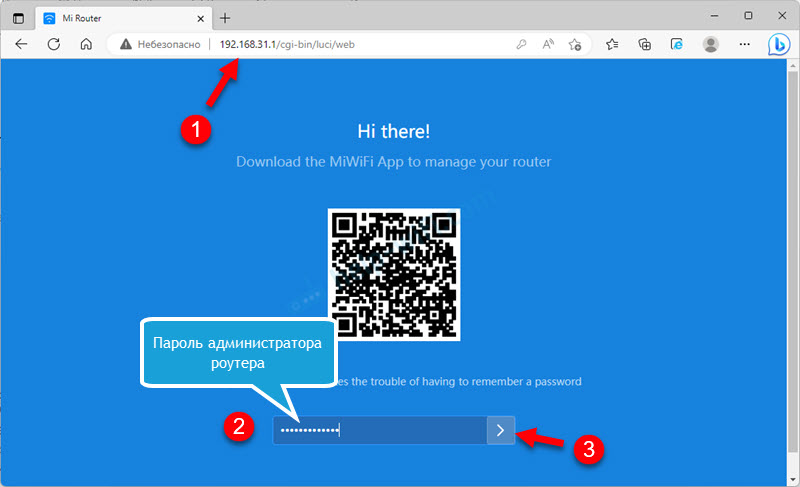 Если у вас нет пароля администратора и вы не можете получить доступ к настройкам роутера, тогда нужно делать сброс настроек роутера. На 10 секунд зажать кнопку Reset на роутере. Или попробовать посмотреть пароль на устройстве
Если у вас нет пароля администратора и вы не можете получить доступ к настройкам роутера, тогда нужно делать сброс настроек роутера. На 10 секунд зажать кнопку Reset на роутере. Или попробовать посмотреть пароль на устройстве 




 Там так же можно сменить имя сети, настройки шифрования
Там так же можно сменить имя сети, настройки шифрования